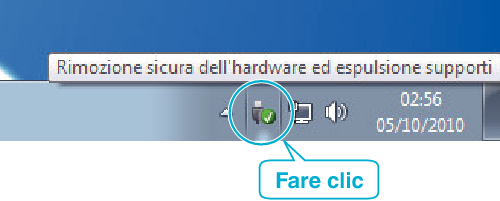Copia |
Backup dei file senza l’uso del software fornito |
Copiare i file su un computer utilizzando la seguente modalità.
NOTA
Per selezionare/spostare il cursore in alto/a sinistra o in basso/a destra, premere il pulsante UP/< o DOWN/>.

- 1
- 2
- 3
- 4
- 5
- 6

Aprire il monitor LCD.


Collegare il cavo USB e l’adattatore CA.
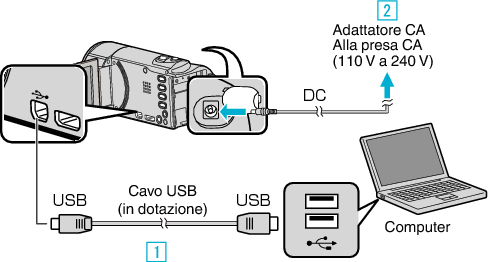

Eseguire il collegamento utilizzando il cavo USB in dotazione.

Collegare l’adattatore CA alla unità.
L’unità si accende automaticamente quando viene collegato l’adattatore CA.
Assicurarsi di utilizzare l’adattatore CA JVC in dotazione.

Appare il menu “SELEZ. DISPOSITIVO”.

Selezionare “COLLEGA AL PC” e premere OK.
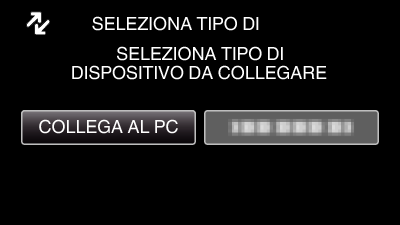
Premere UP/< o DOWN/> per spostare il cursore.

Selezionare “RIPRODUZIONE SU PC” e premere OK.

Premere UP/< o DOWN/> per spostare il cursore.
Per annullare e tornare alla schermata precedente, premere MENU.
Chiudere il programma Everio MediaBrowser 3, se si avvia.
Le successive operazioni vanno eseguite sul computer.

Selezionare “Computer” (Windows Vista) / “Risorse del computer” (Windows XP) / “Computer” (Windows 7) dal menu “Avvia”, quindi fare clic sull’icona “JVCCAM_MEM” o “JVCCAM_SD”.
Aprire la cartella contenente i file desiderati.

Copiare i file in una qualsiasi cartella del computer (desktop, ecc.).
AVVERTENZA
- Quando le cartelle o i file vengono eliminati/spostati/rinominati sul PC, non possono più essere riprodotti su questa unità.
NOTA
- Per modificare / visualizzare i file, utilizzare un software che supporta i file AVCHD (video).
- Le suddette operazioni su computer possono variare a seconda del sistema utilizzato.